如何在 Mac OS 上安装平台
交易平台可以通过 Wine 在运行 Mac OS 的电脑上安装和使用。Wine 是一款免费并开源的软件应用, 目标是允许设计用于 Microsoft Windows 的应用在类-Unix 操作系统上运行。有一个版本的 Wine 设计用于 Mac OS。
注意, Wine 不是一个完全稳定的应用程序。这意味着, 在您启动的应用程序里面, 某些功能可能工作不正常或根本不工作。 |
安装交易平台最简单的方法是从官方网站下载现成的安装包。以类似于任何其他应用程序的方式安装平台。
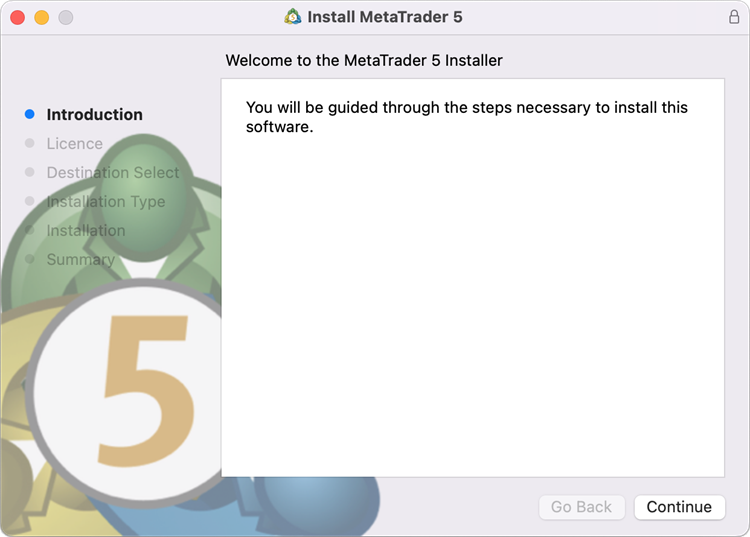
Mac OS 的交易平台支持 Apple M2 芯片,可在任何系统版本(包括Ventura)上可靠工作。
您不需要下载任何附加组件或进行任何复杂的调整。从软件包中安装后,平台立即准备就绪。
如果由于某种原因这不适合你,下面是在你的 Mac 上启动平台的另一种方法。
PlayOnMac 安装
PlayOnMac 是一款 Wine 基础上的免费软件, 可在 Mac OS 上简单安装并使用 Windows 应用程序。
为了安装 PlayOnMac, 进入其官方网站, 打开下载部分并点击链接来 下载最后版本。
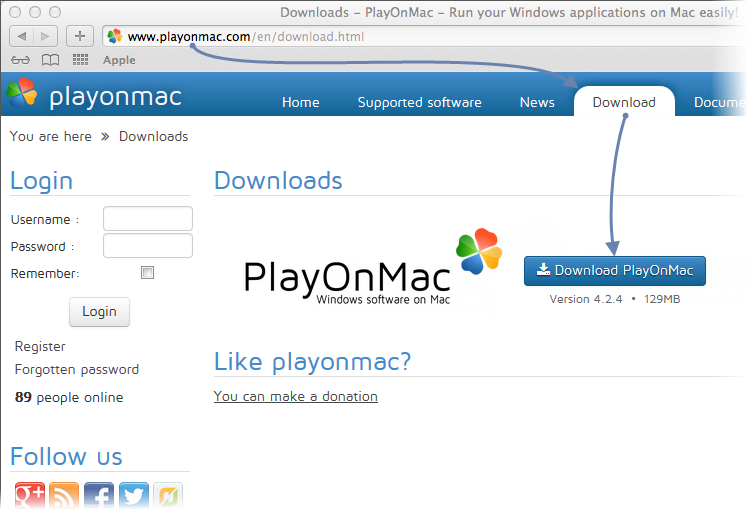
从您系统上的下载区运行下载的 DMG 包:
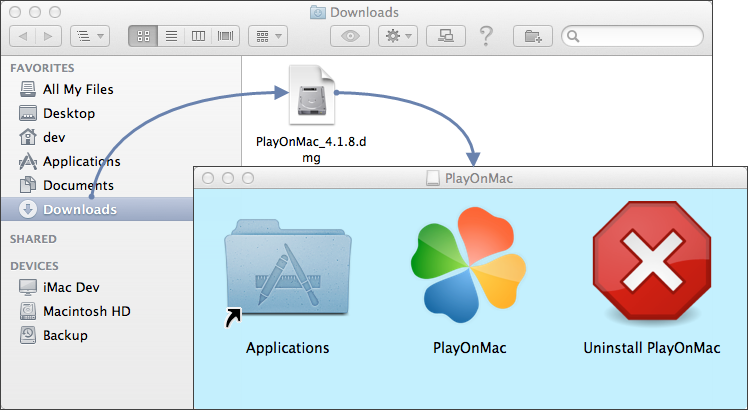
这将打开 PlayOnMac 首次启动窗口。紧接着点击 "下一步", 安装器开始检查并安装操作所需的各个部件。
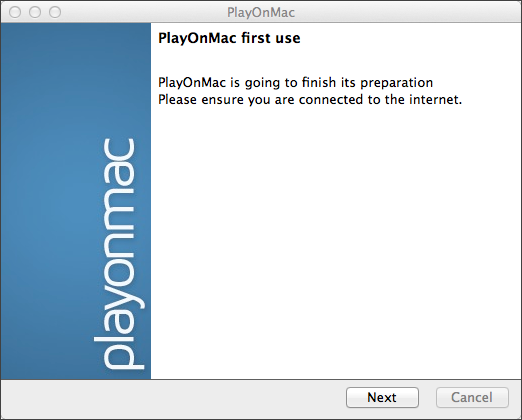
第一个需要的部件是 XQuartz。这是一款在 Mac OS 上使用 X 窗口系统 的软件工具。X 窗口系统提供标准工具和协议, 在 类-UNIX的操作系统上构建一个图形用户界面。
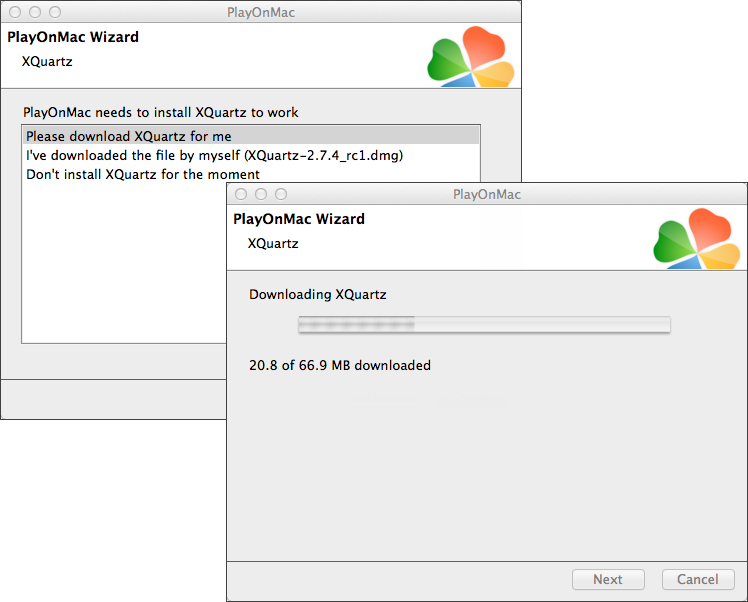
如果您已经安装了 XQuartz 或打算稍后安装它, 分别选择 "此刻不要安装 XQuartz" 或 "我已经自行下载了文件"。
XQuartz 在某些阶段已经安装。首先, 阅读重要的信息 (读我) 并接受许可条款。
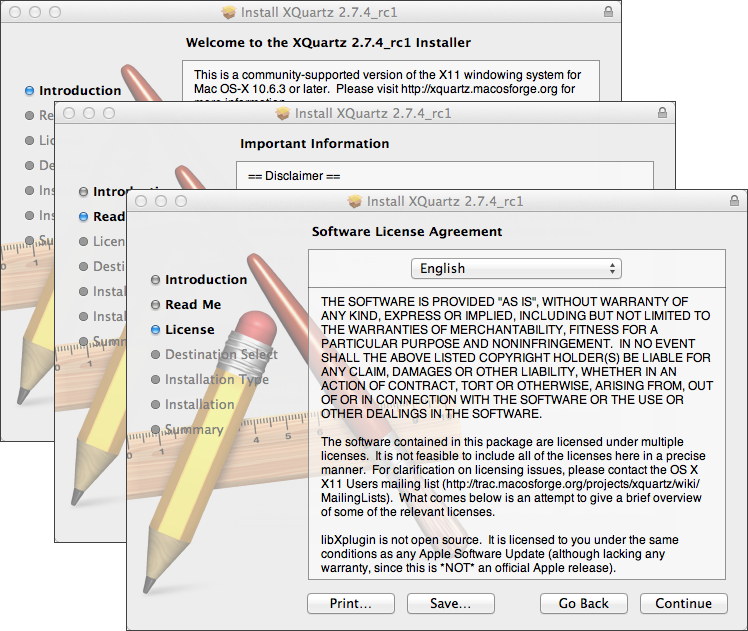
安装之前, Mac OS 安全系统请求您的帐户口令:
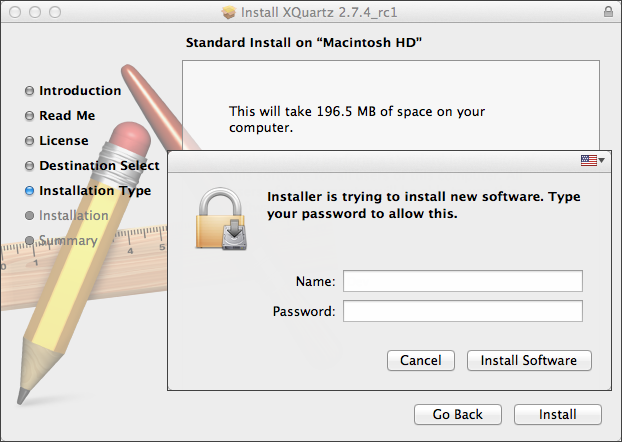
等待安装完成。为了让修改生效, 重启您的电脑。
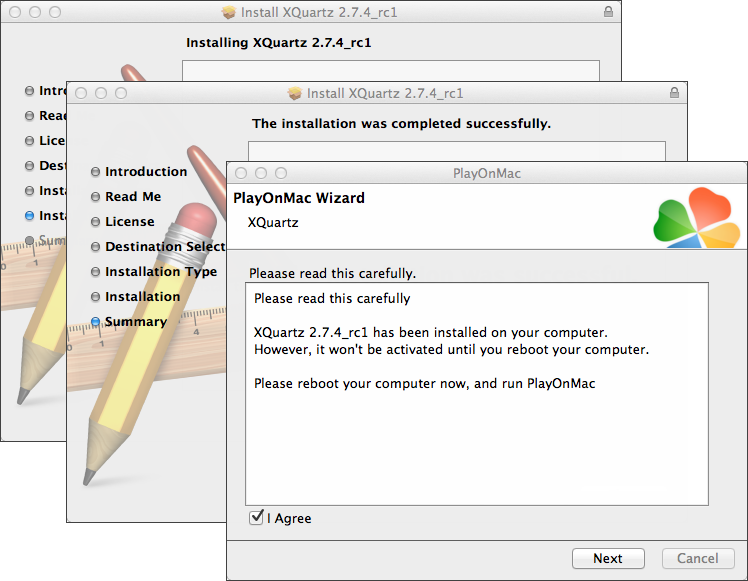
系统重启之后, 在下载文件夹里启动 PlayOnMac 的 setup 文件。首次启动窗口再次出现。这次, 安装器将安装正确操作所需的 MS Windows 字体。
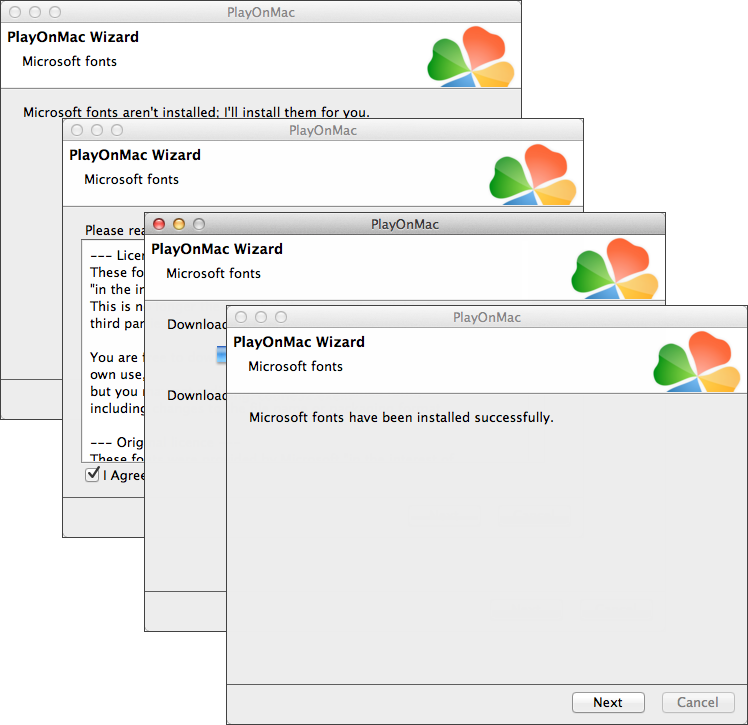
接受许可同意书条款并完成安装。之后, PlayOnMac 准备就绪:
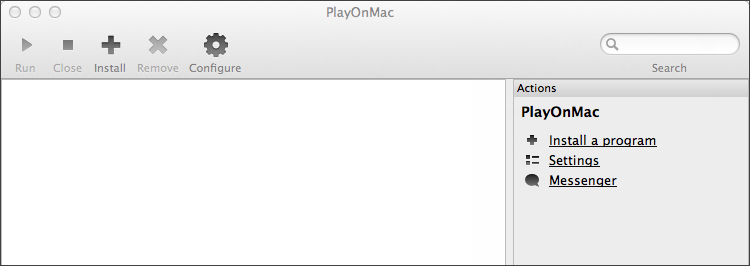
更新 Wine
Wine 随同 PlayOnMac 一并安装。
为了将 Wine 更新到最后版本, 打开 PlayOnMac 顶部的菜单并选择 "管理 Wine 版本":
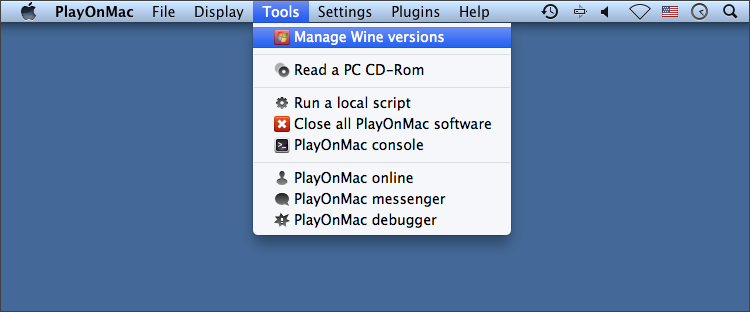
用于安装各版本 Wine 的窗口将会打开。选择最后的版本。
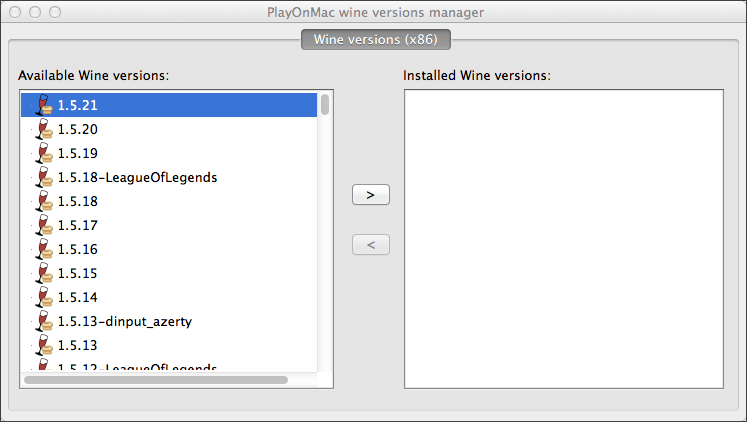
将最后版本的 Wine 移至右侧的窗口。安装进程之后开始。
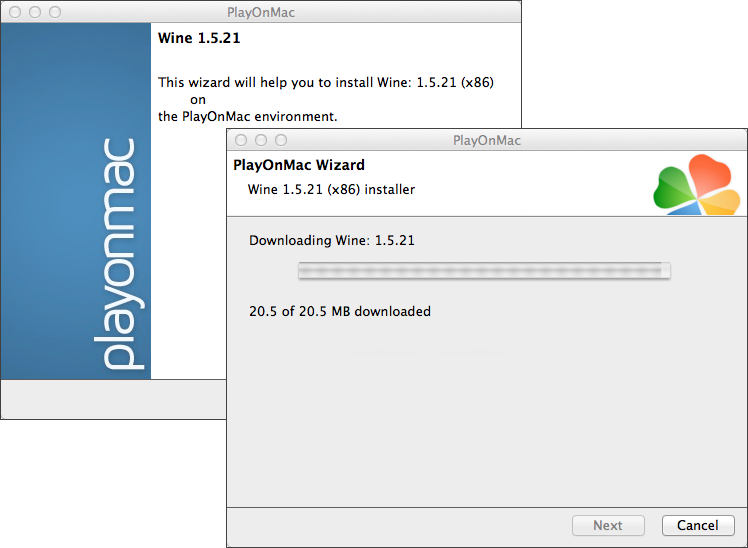
安装之后, 新版本的 Wine 将出现在 PlayOnMac Wine 版本管理器的左侧窗格里。您可以关闭窗口并安装交易平台。
平台安装
若要安装平台, 下载其安装器 "mt5setup.exe"。当下载完成, 运行 setup 文件。文件自动由 PlayOnMac 打开。
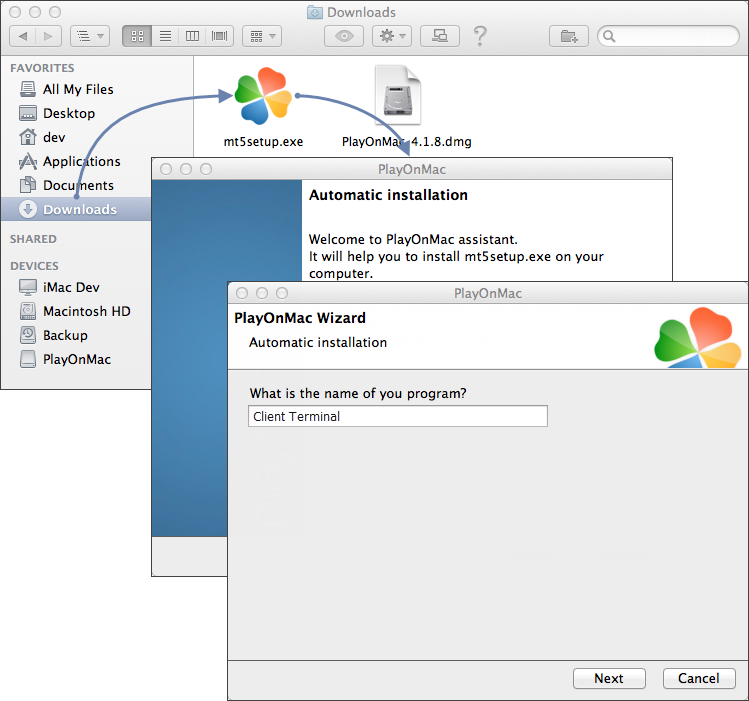
这将启动标准安装过程, 走遍所有阶段:
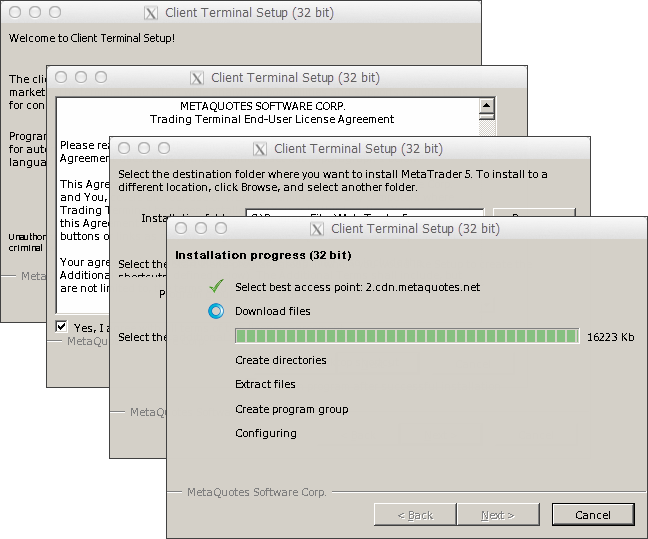
安装之后, PlayOnMac 提示您为平台部件创建快捷键, 包括交易平台, MetaEditor 和 MetaTester:
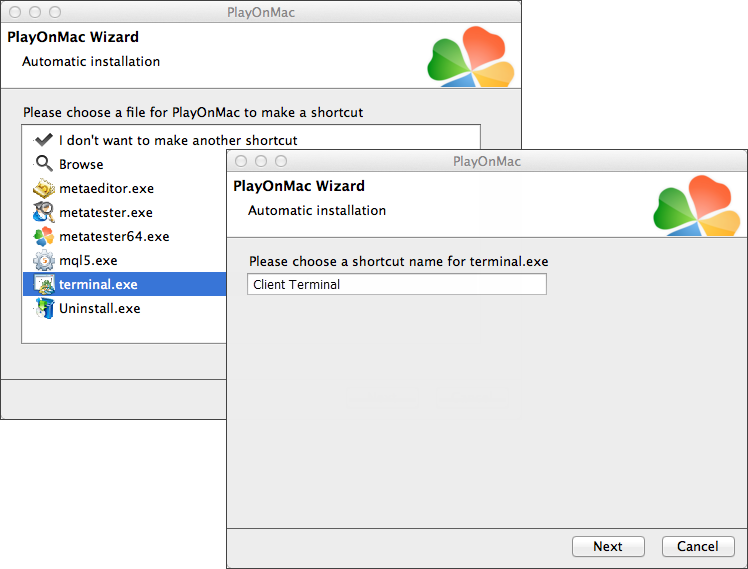
一旦必要的快捷键被创建, 您可以开始使用平台。在 PlayOnMac 窗口上双击运行平台。
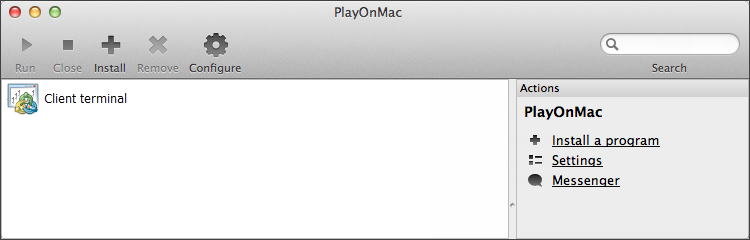
平台数据目录
PlayOnMac 创建一个虚拟逻辑盘符, 为安装的程序提供所有必要环境。省缺的平台安装路径是以下数据文件夹:
Library\PlayOnMac\WinePrefix\Client_Terminal_\Drive C\Program Files\Client Terminal |